CorelDRAW软件怎么去掉图片中多余的部分?
1、将图片导入到CorelDRAW软件
启动CorelDRAW软件,新建文件,然后将我们需要的图片在CorelDRAW软件中导入,也可以直接复制粘贴进来
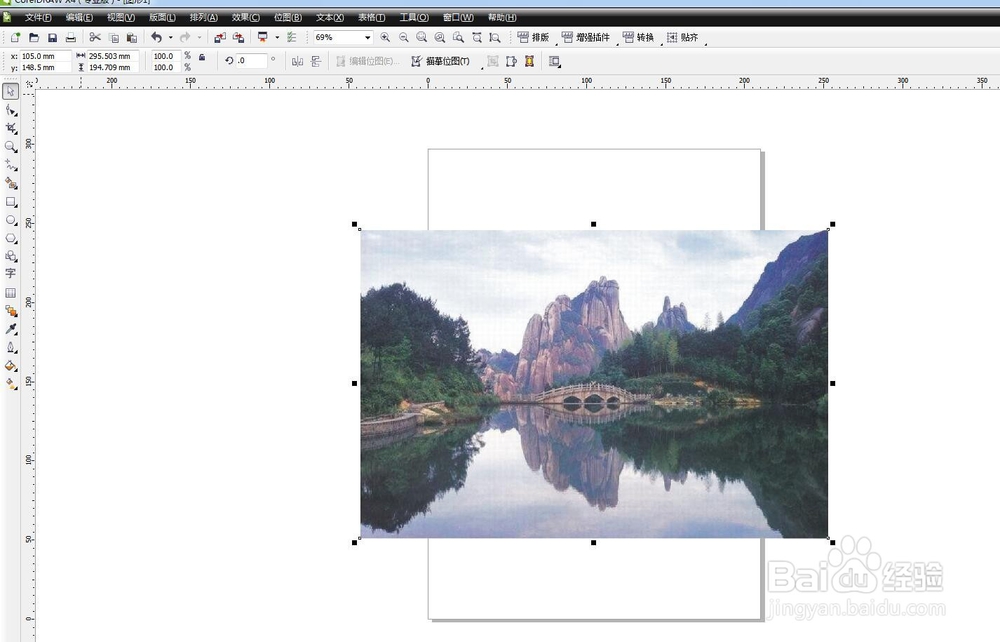
2、使用形状工具对节点调节
比如下面这个图片,我想要裁掉左边的一部分,可以直接选择形状工具,选择左边的两个节点,向右侧拖动,拖动到什么位置,图片保留到哪里
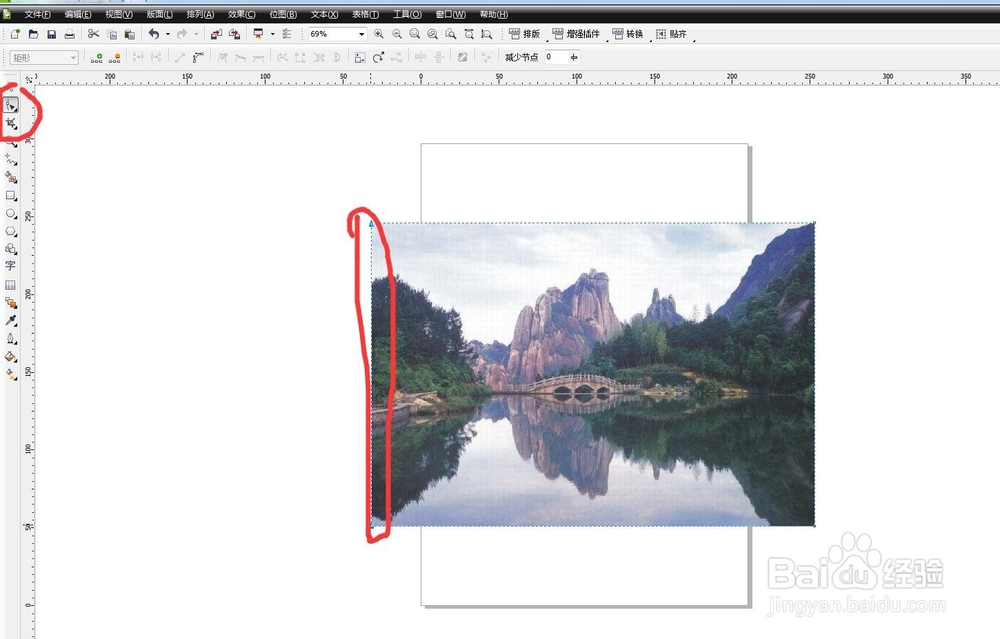
3、添加节点,对图片进行调节
如果我需要的图片不是一个长方形,那么我可以在边缘的部分双击添加一个节点,然后对节点进行调节,就可以裁掉不需要的部分了
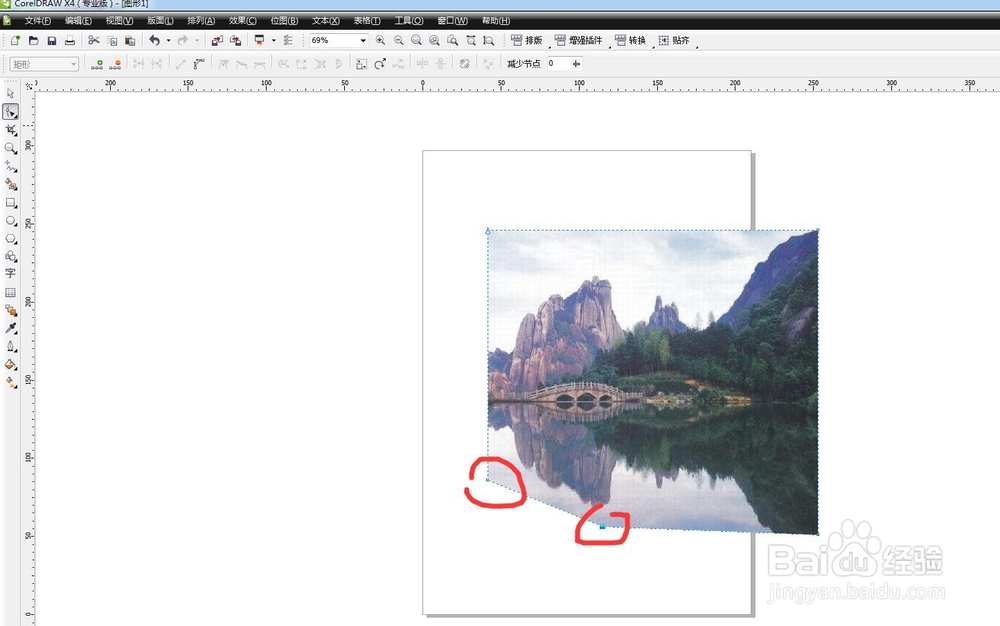
4、使用贝塞尔或手绘工具绘制
我也可以使用手绘工具将我需要的部分圈出来,细致的部分就需要用贝塞尔来勾出轮廓了,图中红色的部分是我圈的范围
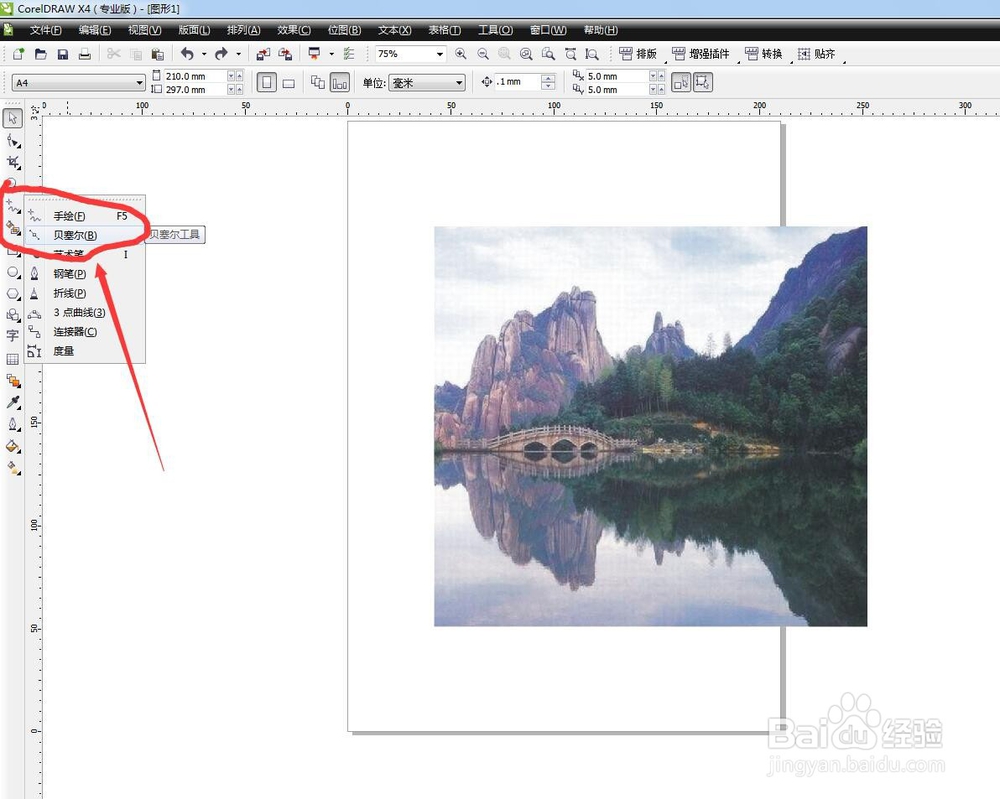
5、对图片进行相交操作
选择我绘制的图形加选图片,在属性栏中选择相交命令,这样我需要的部分就会被相交出来了

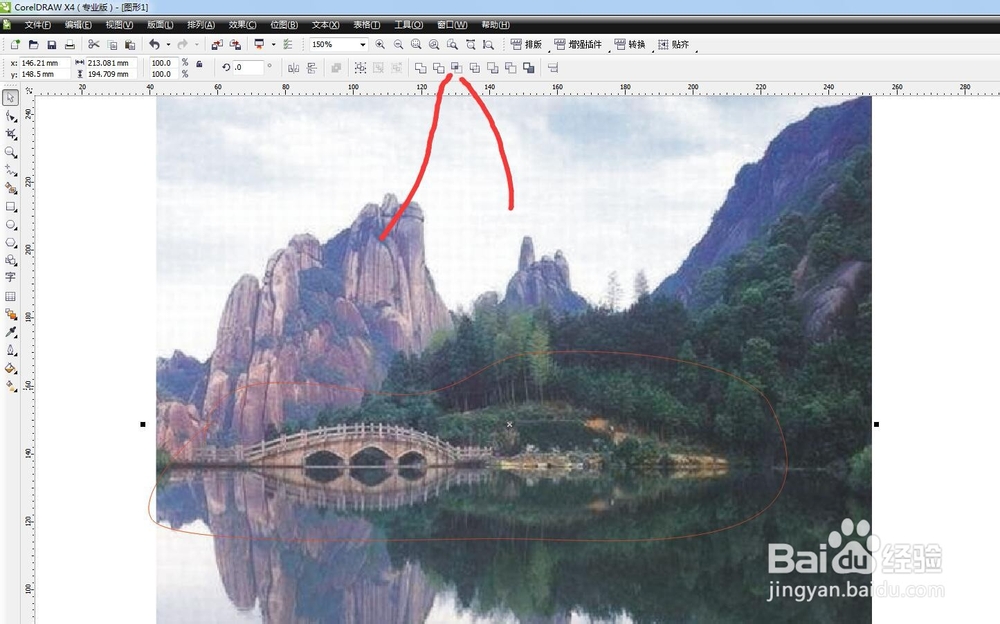
6、使用图框精确剪裁命令
如果我不希望我的图片被破坏,那么就可以使用图框精确剪裁命令,选择图片,选择效果——图框精确剪裁——纺织容器中,点击我绘制的图形
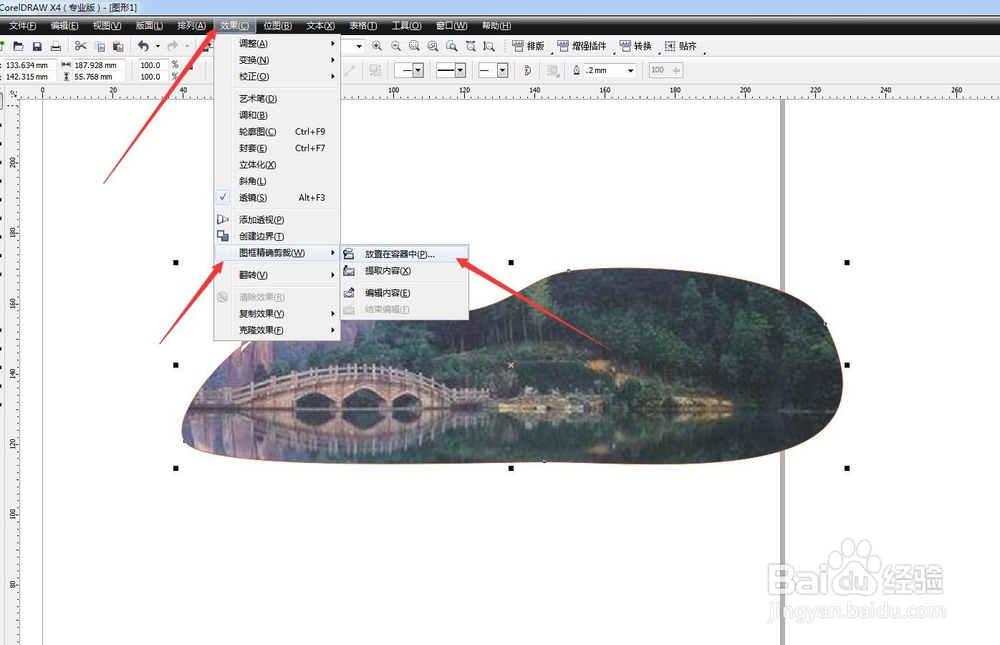
7、设置图框中的居中对齐
如果你不希望你的图框纺织进去是自动居中的,我们可以设置一下,选择工具栏——选项命令,在编辑里,将居中的勾去掉
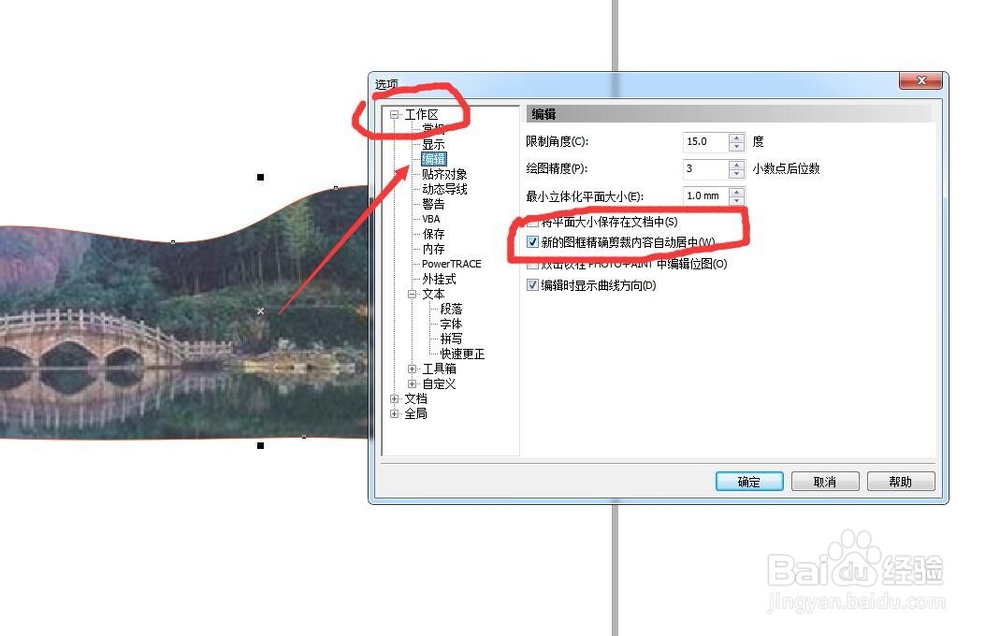
8、总结:1、启动CorelDRAW软件,新建文件,导入图片
2、使用形状工具,选择节点向右侧移动
3、对节点进行编辑,调节图片
4、使用贝塞尔或手绘工具绘制图形然后相交
5、使用图框精确剪裁放置到图框中
声明:本网站引用、摘录或转载内容仅供网站访问者交流或参考,不代表本站立场,如存在版权或非法内容,请联系站长删除,联系邮箱:site.kefu@qq.com。
阅读量:178
阅读量:85
阅读量:24
阅读量:74
阅读量:139